Konversi JPEG menjadi X
Cara mengonversi gambar JPEG menjadi file model 3D DirectX .x menggunakan Blender dan alat 3D lainnya
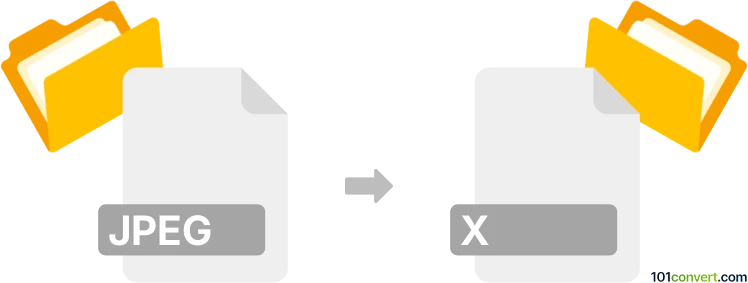
Bagaimana mengkonversi jpeg ke x berkas
- Lainnya
- Belum ada peringkat.
101convert.com assistant bot
3mgg
Memahami format file jpeg dan x
JPEG (Joint Photographic Experts Group) adalah format gambar raster yang banyak digunakan, dikenal karena kompresi efisien dan kompatibilitasnya di berbagai perangkat dan platform. Format ini umum digunakan untuk foto dan gambar web karena keseimbangan antara kualitas dan ukuran file.
X file merujuk pada DirectX .x file format, yang merupakan format file model 3D yang dikembangkan oleh Microsoft. Format ini digunakan untuk menyimpan geometri 3D, tekstur, dan data animasi untuk digunakan dalam aplikasi dan game berbasis DirectX.
Kenapa mengonversi jpeg ke x file?
Mengonversi gambar JPEG ke file .x biasanya dilakukan untuk menggunakan gambar 2D sebagai tekstur pada model 3D dalam lingkungan DirectX. Prosesnya melibatkan pemetaan gambar JPEG ke objek 3D dan mengekspor hasilnya sebagai file .x.
Bagaimana cara mengonversi jpeg ke x file
Konversi langsung dari JPEG ke .x tidak memungkinkan karena JPEG adalah gambar 2D dan .x adalah format model 3D. Prosesnya melibatkan dua langkah utama:
- Membuat model 3D (seperti bidang atau mesh) di perangkat lunak modeling 3D.
- Menerapkan gambar JPEG sebagai tekstur ke model, lalu ekspor model tersebut sebagai file .x.
Perangkat lunak terbaik untuk konversi jpeg ke x file
Blender adalah perangkat lunak modeling 3D yang kuat dan gratis yang mendukung tekstur gambar dan ekspor ke format file .x (dengan bantuan add-on atau plugin).
- Impor gambar JPEG Anda ke Blender.
- Buat bidang atau objek 3D.
- Terapkan JPEG sebagai tekstur pada objek.
- Pasang add-on ekspor DirectX (.x) jika tidak tersedia secara default.
- Menuju File → Export → DirectX (.x) untuk menyimpan model Anda.
Perangkat lunak modeling 3D lain seperti Autodesk 3ds Max atau Maya juga dapat melakukan konversi ini dengan plugin yang sesuai.
Tips untuk konversi yang sukses
- Pastikan gambar JPEG Anda berkualitas tinggi untuk hasil tekstur yang lebih baik.
- Periksa pemetaan UV dalam perangkat lunak 3D Anda agar gambar muncul dengan benar pada model.
- Uji file .x yang diekspor di aplikasi DirectX target Anda untuk memverifikasi kompatibilitas.
Catatan: Catatan konversi jpeg ke x ini tidak lengkap, harus diverifikasi, dan mungkin mengandung ketidakakuratan. Silakan pilih di bawah ini apakah Anda merasa informasi ini bermanfaat atau tidak.